구글 크롬은 전 세계적으로 널리 사용되는 웹 브라우저입니다. 그것은 광범위한 확장 프로그램 지원과 웹 표준 준수로 유명합니다. 처음에는 경량성과 빠른 페이지 로딩 속도로 주목을 받았으나, 지속적인 업데이트를 거치면서 더 많은 메모리와 CPU 자원을 사용하게 되었습니다.
이러한 변화에도 불구하고, Chrome은 여전히 빠른 페이지 로딩 속도를 제공합니다. 하지만 사용자가 속도를 더욱 개선하고자 한다면, 몇 가지 간단한 설정 조정으로 리소스 사용을 최적화하고 전반적인 성능을 향상할 수 있습니다. 여기서는 이러한 설정 조정 방법에 대해 알아보겠습니다.
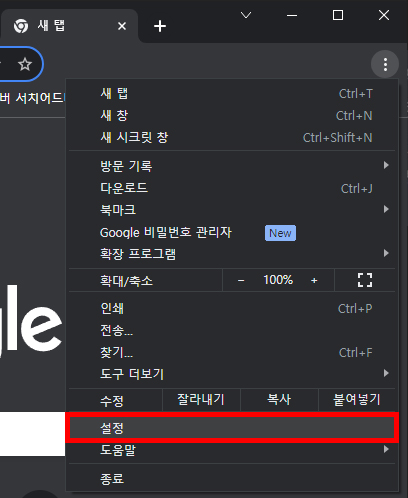
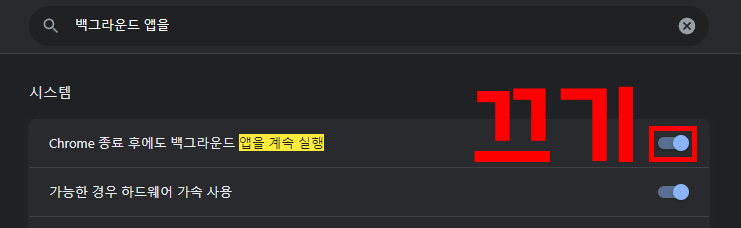
백그라운드 앱 실행 여부 설정하기
1. 크롬 실행하여 설정 창 열기
- 구글 크롬을 실행하여 메뉴를 선택해야 합니다. 크롬의 설정은 우측 상단의 점 세 개 표시를 클릭하면 보이는데, 여기서 "
설정"을 클릭합니다.
2. 설정에서 설정 검색하기
- 구글 설정 화면에 들어와서 Ctrl + F를 눌러 "백그라운드 앱"만 검색해도 "Chrome 종료 후에도 백그라운드 앱을 계속 실행" 설정이 나타납니다. 해당 설정을 꺼줍니다.
- 크롬 브라우저를 사용할 때, 자동 업데이트와 같은 배경 작업들이 CPU와 RAM 자원을 사용합니다. 이러한 프로세스들은 크롬을 종료하더라도 배경에서 계속 실행되는데, 실제로 크롬을 닫았을 때 이러한 배경 프로세스들이 계속 남아있을 필요는 없습니다.
크롬에서 "백그라운드 앱을 계속 실행" 설정을 켜두었을 때 장점
1. 빠른 재시작: 크롬을 다시 열 때, 백그라운드에서 돌아가는 프로세스 덕분에 브라우저가 더 빨리 시작될 수 있습니다. 이는 특히 자주 크롬을 사용하는 경우에 유용합니다.
2. 활성화된 확장 프로그램: 일부 확장 프로그램은 크롬이 닫혀 있을 때도 기능을 유지해야 할 필요가 있습니다. 예를 들어, 이메일 알림이나 메시지 알림 등을 받기 위해서는 이 설정이 필요할 수 있습니다.
3. 백그라운드 업데이트: 크롬이나 설치된 확장 프로그램의 업데이트를 백그라운드에서 자동으로 처리할 수 있어, 브라우저를 다시 시작할 때마다 최신 버전을 사용할 수 있습니다.
4. 웹 애플리케이션의 지속적인 작동: 일부 웹 애플리케이션은 백그라운드에서 계속 데이터를 동기화하거나 작업을 수행해야 할 수 있습니다. 이 설정은 그러한 애플리케이션에 유용할 수 있습니다.
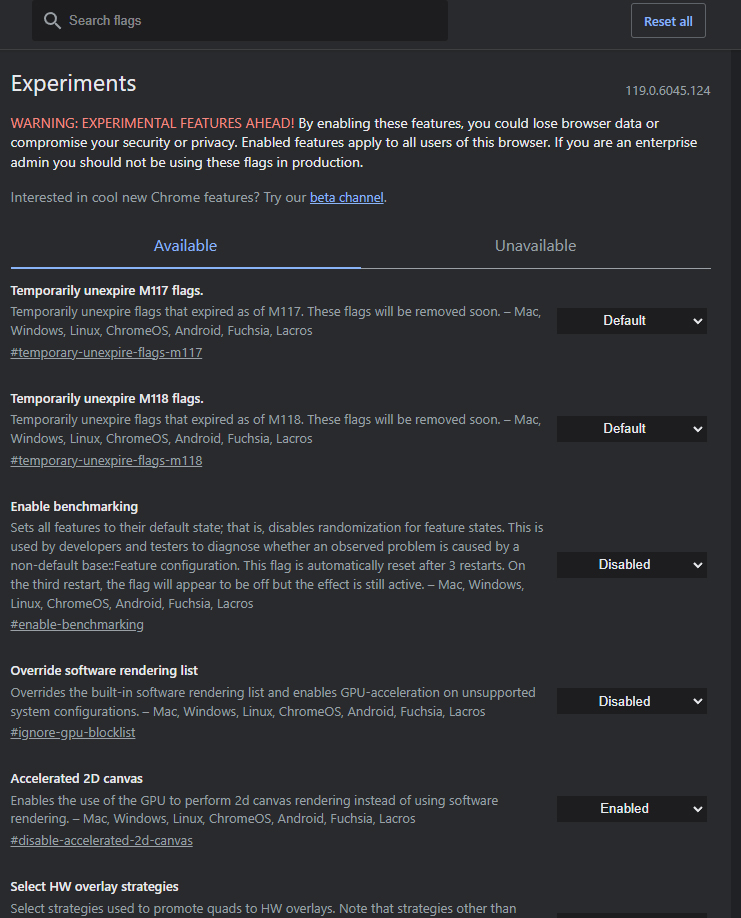
구글 크롬 실험실에서 설정하기
구글 크롬 실험실에 접속하는 방법은 주소창에 chrome://flags를 입력하여 들어가실 수 있습니다. 원하는 설정을 바로 가고 싶다면 Ctrl + F 단축키를 이용하여 빠르게 이동하시기 바랍니다.
- Default: 기본값
- Enabled: 활성화
- Disabled: 비활성화
1. Accelerated 2D canvas 설정하기
Google Chrome의 속도를 빠르게 하기 위해서는 'Accelerated 2D canvas' 설정을 활성화하는 것이 일반적으로 추천됩니다. 이 설정은 크롬의 2D 캔버스 렌더링을 위해 컴퓨터의 GPU를 사용하여 소프트웨어 렌더링 대신 그래픽 작업을 가속화합니다. 이는 특히 그래픽이 집약적인 작업이나 복잡한 2D 캔버스 작업을 할 때 유용합니다.
하지만, 이 설정은 컴퓨터의 GPU 성능에 따라 다르게 작동할 수 있습니다. 강력한 GPU를 가진 시스템에서는 이 기능을 활성화함으로써 크롬의 성능이 향상될 수 있지만, GPU가 약하거나 드라이버 문제가 있는 경우에는 오히려 성능 저하를 경험할 수 있습니다. 이런 상황에서는 이 기능을 비활성화하는 것이 더 나을 수 있습니다.
2. Smooth Scrolling 설정하기
구글 크롬의 속도를 빠르게 하기 위해 "Smooth Scrolling" 설정을 조정하는 경우, 이 기능을 비활성화하는 것이 일반적으로 추천됩니다. 이는 스크롤 시 부드러운 애니메이션 효과가 추가적인 시스템 자원을 소모할 수 있기 때문입니다.
특히 시스템의 성능이 제한적인 경우, 부드러운 스크롤링을 비활성화하면 페이지 로딩 시간이 단축되고 전반적인 브라우징 성능이 향상될 수 있습니다. 그러나, 시스템 성능이 충분하고 사용자가 더 쾌적한 브라우징 경험을 선호한다면, 이 기능을 활성화 상태로 유지하는 것도 좋은 선택이 될 수 있습니다.
3. Experimental QUIC protocol 설정하기
구글 크롬에서 "Experimental QUIC protocol" 설정을 활성화하면 웹 페이지 로딩 속도가 개선될 수 있습니다. QUIC 프로토콜은 연결 초기 설정을 효율적으로 하고, 데이터 전송 속도를 향상하며, 패킷 손실 시 빠르게 회복합니다. 이를 통해 특히 느린 네트워크 환경에서 더 빠른 웹 브라우징 경험을 제공합니다. 그러나, 이 기능은 아직 실험적인 단계이므로, 활성화 후에 웹사이트 호환성에 주의를 기울일 필요가 있습니다.
4. GPU Rasterization 설정하기
"GPU Rasterization" 설정은 크롬에서 웹 콘텐츠의 래스터화를 위해 GPU의 처리 능력을 활용하는 기능입니다. 이 설정을 활성화하면, 특히 그래픽이 복잡한 웹사이트나 미디어 콘텐츠를 처리할 때 GPU의 강력한 능력을 이용하여 페이지 렌더링 속도와 전반적인 성능을 향상할 수 있습니다. 이는 크롬의 속도를 개선하는 데 효과적인 방법 중 하나로, 특히 그래픽 처리에 높은 요구사항이 있는 웹 브라우징에 유용합니다.
5. Zero Copy Rasterizer 설정하기
"Zero-copy rasterizer" 설정은 크롬에서 래스터 스레드가 GPU 메모리에 직접 쓸 수 있게 함으로써 웹 페이지의 이미지 및 기타 그래픽 콘텐츠의 렌더링 성능을 향상합니다. 이 설정을 활성화하면 CPU와 GPU 사이의 데이터 복사 과정이 줄어들어, 특히 그래픽 처리가 많이 필요한 웹사이트에서 크롬의 렌더링 속도가 개선됩니다. 그러나 이 기능은 강력한 GPU를 가진 시스템에서 더욱 효과적이며, 구형 시스템이나 성능이 낮은 GPU에서는 효과가 덜할 수 있습니다.
6. Parallel downloading 설정하기
"Parallel downloading" 설정은 크롬에서 파일 다운로드 속도를 향상하기 위해 다운로드 작업을 여러 부분으로 나누어 동시에 진행하는 기능입니다. 이 설정을 활성화하면 크롬에서 파일을 다운로드할 때 여러 연결을 통해 동시에 다양한 데이터 조각들을 다운로드하여 전체 다운로드 시간을 단축시킵니다. 따라서 크롬의 파일 다운로드 속도를 빠르게 하기 위해서는 "Parallel downloading" 기능을 활성화하는 것이 좋습니다. 이는 특히 큰 파일이나 느린 네트워크 환경에서 다운로드 속도를 개선하는 데 유용합니다.
7. Override software rendering list 설정하기
"Override software rendering list" 설정은 크롬에서 기본적으로 GPU 가속을 지원하지 않는 시스템 구성에 대해서도 GPU 가속을 강제로 활성화하는 기능입니다. 이 설정을 활성화하면, GPU 가속이 지원되지 않는다고 판단된 시스템에서도 GPU를 사용하여 웹 페이지 렌더링을 가속화할 수 있습니다. 이는 특히 구형 시스템이나 제한적인 그래픽 성능을 가진 컴퓨터에서 크롬의 성능을 향상할 수 있습니다. 그러나, 이 설정을 활성화함으로써 발생할 수 있는 호환성 문제나 불안정성을 고려해야 하며, 문제가 발생할 경우 설정을 비활성화하거나 원래대로 되돌려야 합니다.
8. Back-forward cache 설정하기
이 설정을 활성화하면 사이트 간 탐색 후에 캐시 가능한 페이지들이 캐시 됩니다. 만약 동일 사이트 내 탐색에서도 페이지 캐싱을 활성화하고 싶다면, '동일 사이트 지원 활성화' 옵션을 선택해야 합니다. 크롬의 속도를 빠르게 하기 위해서는 이 기능을 활성화하는 것이 좋습니다. 이렇게 하면 이전에 방문한 페이지들이 캐시에 저장되어, 다음에 같은 페이지를 방문할 때 더 빠르게 로드할 수 있습니다. 특히 자주 방문하는 사이트나 동일 사이트 내에서 여러 페이지를 이동하는 경우에 유용하며, 전반적인 웹 브라우징 경험을 더욱 빠르고 효율적으로 만들어 줄 수 있습니다. 그러나, 캐시 사용은 디스크 공간을 추가적으로 사용하므로, 저장 공간이 제한적인 경우에는 이를 고려해야 합니다.
9. Experimental JavaScript 설정하기
"Experimental JavaScript" 설정은 웹 페이지가 실험적인 자바스크립트 기능을 사용할 수 있도록 하는 옵션입니다. 이 설정을 활성화하면 최신 자바스크립트 기능과 최적화된 코드 실행이 가능해져 크롬의 웹 브라우징 속도가 향상될 수 있습니다. 이는 특히 자바스크립트가 많이 사용되는 복잡한 웹 애플리케이션을 이용할 때 성능 개선에 도움이 됩니다. 하지만, 실험적인 기능들은 아직 완전히 안정화되지 않았을 수 있으므로, 활성화 후에는 호환성 문제나 예기치 않은 동작에 주의해야 합니다.
크롬 성능 최적화 설정
| 설정 | 설명 |
|---|---|
| 백그라운드 앱 실행 | 크롬이 종료된 후에도 백그라운드 앱을 계속 실행 |
| Accelerated 2D canvas | GPU를 사용하여 2D 캔버스 렌더링 가속화 |
| Smooth Scrolling | 스크롤링 시 부드러운 애니메이션 효과 사용 여부 |
| Experimental QUIC protocol | 실험적인 QUIC 프로토콜 활성화 |
| GPU Rasterization | GPU를 사용한 래스터화 활성화 |
| Zero Copy Rasterizer | Zero-copy rasterizer 활성화 |
| Parallel downloading | 파일 다운로드를 병렬로 처리 |
| Override software rendering list | GPU 가속을 강제로 활성화 |
| Back-forward cache | 이전 페이지 캐싱을 통한 페이지 로딩 속도 개선 |
| Experimental JavaScript | 실험적인 자바스크립트 기능 활성화 |
Plerdy를 통해 방문자의 행동 패턴을 분석하는 방법
'IT' 카테고리의 다른 글
| 2024년 애드센스 정책 변경 완벽 정리 (0) | 2023.11.23 |
|---|---|
| GIF 용량 줄여주는 사이트 TOP 5 (0) | 2023.11.02 |
| 윈도우 10 윈도우 11 차이점 총정리 (0) | 2023.10.29 |



